Les applets du Panneau de configuration sont les composants individuels trouvés dans le Panneau de configuration qui contiennent les paramètres et les options des différentes parties de Windows.
Vous trouverez ci-dessous une liste complète des applets du panneau de configuration que vous pouvez trouver dans le panneau de configuration sous Windows 8, Windows 7, Windows Vista et Windows XP:
Remarque: Certaines applets du Panneau de configuration ne sont disponibles que dans certaines versions de Windows, ont changé de nom ou d’utilisation d’une version de Windows à l’autre, peuvent être ouvertes via un fichier CPL ou sont accessibles via l’invite de commande de manières légèrement différentes. J'appellerai ces différences dans les descriptions d'applet ci-dessous si nécessaire.
Remarque: Votre ordinateur peut également avoir un ou plusieurs applets fournis par une source autre que Microsoft, comme NVIDIA, Flash, QuickTime, Java, etc., mais je n’en ai inclus aucun principalement parce que la liste serait impossible à tenir à jour.
Options d'accessibilité

L’applet Options d’accessibilité permet de configurer StickyKeys, SoundSentry, l’affichage, la souris et d’autres paramètres d’accessibilité.
Exécuter contrôle access.cpl à partir de l'invite de commande pour accéder directement aux options d'accessibilité.
Les options d'accessibilité ont été remplacées par la facilité d'accès au centre à partir de Windows Vista.
Les options d'accessibilité sont disponibles dans Windows XP.
Centre d'action

L'applet du Panneau de configuration Action Center est un emplacement centralisé permettant d'afficher les paramètres et les alertes de sécurité et de maintenance.
Exécuter control / name Microsoft.ActionCenter à partir de l'invite de commande pour accéder directement à Action Center.
Le Centre de maintenance a remplacé les rapports et solutions de problèmes ainsi que le Centre de sécurité Windows à partir de Windows 7.
Le Centre de maintenance est disponible sous Windows 8 et Windows 7.
Ajouter des fonctionnalités à Windows 8

L’applet Ajouter des fonctionnalités à Windows 8 du Panneau de configuration permet d’acheter une édition mise à niveau de Windows 8.
Exécuter contrôle / nom Microsoft.WindowsAnytimeUpgrade à partir de l'invite de commande pour accéder directement à Ajouter des fonctionnalités à Windows 8.
Ajouter des fonctionnalités à Windows 8 a remplacé Windows Anytime Upgrade à partir de Windows 8.
Ajouter des fonctionnalités à Windows 8 est disponible dans Windows 8.
Ajouter du matériel

L'applet Ajouter un panneau de configuration du matériel lance l'Assistant Ajout de matériel, utilisé pour installer manuellement des périphériques qui ne sont pas automatiquement reconnus par Windows.
Exécuter contrôle / nom Microsoft.AddHardware à partir de l'invite de commande pour accéder directement à Ajout de matériel. Sous Windows XP, exécutez contrôle hdwwiz.cpl au lieu.
Ajouter du matériel a été remplacé par Périphériques et imprimantes à partir de Windows 7.
Ajouter du matériel est disponible sous Windows Vista et Windows XP.
Remarque: La possibilité d'ajouter manuellement du matériel est toujours disponible dans Windows 8 et Windows 7, mais est accessible via Ajouter du matériel hérité sous le action menu dans le Gestionnaire de périphériques.
Ajouter ou supprimer des programmes

L'applet Ajout / Suppression de programmes permet de désinstaller ou de modifier un programme installé, d'afficher les mises à jour Windows installées, d'activer ou de désactiver des fonctionnalités Windows facultatives et de définir les accès par défaut aux programmes.
Exécuter contrôle appwiz.cpl à partir de l'invite de commande pour accéder directement à Ajout / Suppression de programmes.
L'ajout ou la suppression de programmes a été remplacé par les programmes et fonctionnalités et les programmes par défaut commençant par Windows Vista, et divisé entre ces programmes.
Ajouter ou supprimer des programmes est disponible dans Windows XP.
Outils administratifs

L'applet Panneau de configuration des outils d'administration est essentiellement un raccourci vers un dossier rempli de raccourcis vers des outils supplémentaires utiles aux administrateurs système et aux utilisateurs ayant besoin de résoudre certains types de problèmes Windows.
Exécuter contrôle / nom Microsoft.AdministrativeTools à partir de l'invite de commande pour accéder directement aux outils d'administration. Sous Windows XP, exécutez outils de contrôle au lieu.
Les outils d'administration sont disponibles sous Windows 8, Windows 7, Windows Vista et Windows XP.
Mises à jour automatiques

L'applet Panneau de configuration des mises à jour automatiques permet de configurer le mode de téléchargement et d'installation automatique des mises à jour de Windows.
Exécuter contrôle wuaucpl.cpl à partir de l'invite de commande pour accéder directement aux mises à jour automatiques.
Les mises à jour automatiques ont été remplacées par les paramètres de mise à jour dans le cadre de l'applet Windows Update commençant par Windows Vista.
Les mises à jour automatiques sont disponibles dans Windows XP.
Lecture automatique

L'applet du panneau de configuration de l'exécution automatique permet de configurer l'action de Windows lorsqu'il voit un certain type de support ou un périphérique particulier.
Par exemple, avec l'exécution automatique, vous pouvez configurer Windows pour qu'il lance automatiquement la lecture d'un film avec le lecteur Windows Media lorsqu'il voit qu'un DVD a été inséré.
Exécuter control / name Microsoft.AutoPlay à partir de l'invite de commande pour accéder directement à l'exécution automatique.
La lecture automatique est disponible sous Windows 8, Windows 7 et Windows Vista.
Centre de sauvegarde et de restauration

L'applet Panneau de configuration du Centre de sauvegarde et de restauration permet de créer et de restaurer des sauvegardes de groupes de fichiers et de dossiers à l'aide de Windows Backup. Le Centre de sauvegarde et de restauration peut également être utilisé pour créer une sauvegarde complète de Windows.
Exécuter contrôle / nom Microsoft.BackupAndRestoreCenter à partir de l'invite de commande pour accéder directement au Centre de sauvegarde et de restauration.
Le Centre de sauvegarde et de restauration a été remplacé par Sauvegarde et restauration dans Windows 7, puis dans Windows 8, par les applets Récupération de fichiers Windows 7 et Historique des fichiers.
Le centre de sauvegarde et de restauration est disponible dans Windows Vista.
Sauvegarde et restauration

L'applet Sauvegarde et restauration du panneau de configuration permet de créer, gérer et restaurer des sauvegardes à l'aide de Windows Backup.
Exécuter contrôle / nom Microsoft.BackupAndRestore à partir de l'invite de commande pour accéder directement à la sauvegarde et à la restauration.
Sauvegarde et restauration ont remplacé le Centre de sauvegarde et de restauration à partir de Windows 7, lui-même remplacé par Récupération de fichier Windows 7 et, dans une moindre mesure, par Historique de fichier à partir de Windows 8.
Sauvegarde et restauration est disponible dans Windows 7.
Dispositifs biométriques

L'applet du panneau de configuration des périphériques biométriques permet de gérer les périphériques biométriques sous Windows, tels que les lecteurs d'empreintes digitales. Avec les dispositifs biométriques, vous pouvez activer et désactiver la biométrie et choisir d'autoriser ou non les utilisateurs à se connecter à Windows à l'aide de leurs empreintes digitales.
Exécuter control / name Microsoft.BiometricDevices à partir de l'invite de commande pour accéder directement aux périphériques biométriques.
Périphériques biométriques est disponible sous Windows 8 et Windows 7.
Chiffrement de lecteur BitLocker

L'applet du panneau de configuration du chiffrement de lecteur BitLocker permet d'activer, de suspendre ou de désactiver le chiffrement de lecteur entier de BitLocker sur vos disques durs et vos lecteurs flash.
Exécuter contrôle / nom Microsoft.BitLockerDriveEncryption à partir de l'invite de commande pour accéder directement à BitLocker Drive Encryption.
Le chiffrement de lecteur BitLocker est disponible sous Windows 8, Windows 7 et Windows Vista.
Appareils Bluetooth

L'applet Panneau de configuration des périphériques Bluetooth est utilisé pour ajouter et configurer des périphériques Bluetooth.
Exécuter control / name Microsoft.BluetoothDevices à partir de l'invite de commande pour accéder directement aux périphériques Bluetooth.
Les périphériques Bluetooth ont été intégrés aux périphériques et imprimantes à partir de Windows 7.
Périphériques Bluetooth est disponible dans Windows Vista.
La gestion des couleurs

L'applet Panneau de configuration de la gestion des couleurs permet de gérer les profils de couleurs des moniteurs, imprimantes et autres périphériques d'images. Vous pouvez également effectuer un étalonnage de base de l’affichage à partir de l’applet Gestion des couleurs.
Exécuter contrôle / nom Microsoft.ColorManagement à partir de l'invite de commande pour accéder directement à la gestion des couleurs.
La gestion des couleurs a remplacé Couleur à partir de Windows Vista.
La gestion des couleurs est disponible sous Windows 8, Windows 7 et Windows Vista.
Couleur

L'applet du Panneau de configuration des couleurs permet de gérer les profils de couleur dans Windows.
Exécuter WinColor.exe de C: Program Files Pro Powertoys de création d’images Applet du Panneau de configuration Microsoft pour Windows XP à partir de l'invite de commande pour accéder directement à Color.
La couleur a été remplacée par la gestion des couleurs à partir de Windows Vista.
La couleur est disponible dans Windows XP et uniquement par téléchargement manuel de Microsoft.
Gestionnaire de références

L'applet du panneau de configuration de Credential Manager permet de stocker et de gérer les informations d'identification, telles que les noms d'utilisateur et les mots de passe, afin de faciliter la connexion aux ressources réseau et aux sites Web protégés par mot de passe.
Exécuter contrôle / nom Microsoft.CredentialManager à partir de l'invite de commande pour accéder directement à Credential Manager.
Credential Manager est disponible sous Windows 8 et Windows 7.
CSNW (service client pour NetWare)

L'applet du panneau de configuration CSNW ouvre les options du service client pour NetWare que vous pouvez utiliser pour définir les options de serveur, d'arborescence et de contexte, d'options d'impression et de script de connexion par défaut.
Exécuter control nwc.cpl à partir de l'invite de commande pour accéder directement au service client de NetWare.
Microsoft a supprimé son client NetWare natif à partir de Windows Vista. Novell fournit des clients pour Windows Vista et Windows 7 et peut, mais pas actuellement, pour Windows 8.
Le service client pour NetWare pour Netware est disponible dans Windows XP.
Date et l'heure

L'applet du panneau de configuration Date et heure permet de configurer l'heure et la date du système, de définir le fuseau horaire, de configurer l'heure d'été et de gérer la synchronisation de l'heure Internet.
Exécuter contrôle / nom Microsoft.DateAndTime à partir de l'invite de commande pour accéder directement à la date et à l'heure. Sous Windows XP, exécutez date / heure de contrôle au lieu.
La date et l'heure sont disponibles sous Windows 8, Windows 7, Windows Vista et Windows XP.
Localisation par défaut

L'applet Panneau de configuration d'emplacement par défaut stocke votre code postal, votre adresse, votre latitude, votre longitude et d'autres informations relatives à l'emplacement pour les programmes utilisant ces données via Windows.
Exécuter control / name Microsoft.DefaultLocation à partir de l'invite de commande pour accéder directement à l'emplacement par défaut.
L'emplacement par défaut est uniquement disponible dans Windows 7.
À partir de Windows 8, les données de localisation sont stockées et gérées application par application, éliminant ainsi le besoin d'un contrôle global des informations de localisation par défaut. Cependant, une base Lieu de résidence paramètre est disponible dans l’applet de région de Windows 8 sur le Emplacement languette.
Reportez-vous à l'applet Emplacement et autres capteurs dans Windows 7 ou à l'applet Paramètres d'emplacement dans Windows 8 pour connaître les paramètres associés.
Programmes par défaut

L'applet Panneau de configuration des programmes par défaut permet de configurer le programme par défaut utilisé pour une extension de fichier particulière, ainsi que de définir les programmes par défaut pour certaines activités telles que la messagerie électronique, la navigation Web, etc.
Exécuter control / name Microsoft.DefaultPrograms à partir de l'invite de commande pour accéder directement aux programmes par défaut.
À partir de Windows Vista, les programmes par défaut ont remplacé la fonctionnalité d'accès au programme par défaut de l'applet Ajout / Suppression de programmes dans Windows XP.
Les programmes par défaut sont disponibles sous Windows 8, Windows 7 et Windows Vista.
Gadgets de bureau

L'applet du panneau de configuration des gadgets de bureau permet d'ajouter un gadget Windows installé à votre bureau.L'applet Gadgets de bureau peut également être utilisé pour désinstaller un gadget.
Exécuter contrôle / nom Microsoft.DesktopGadgets à partir de l'invite de commande pour accéder directement aux gadgets de bureau.
Les gadgets de bureau ont remplacé les propriétés de la barre latérale Windows à partir de Windows 7.
Les gadgets de bureau ne sont disponibles que sous Windows 7. Les gadgets Windows n'étant pas disponibles dans les versions plus récentes de Windows, comme Windows 8, cet applet n'était donc plus nécessaire.
Gestionnaire de périphériques

L'applet du panneau de configuration du Gestionnaire de périphériques permet de gérer le matériel installé sous Windows.
Le Gestionnaire de périphériques faisant en réalité partie de la console de gestion Microsoft, l'applet Gestionnaire de périphériques dans le Panneau de configuration ressemble davantage à un raccourci qu'à une partie intégrée du Panneau de configuration, comme la plupart des autres applets.
Exécuter contrôle / nom Microsoft.DeviceManager à partir de l'invite de commande pour accéder directement au Gestionnaire de périphériques.
Le Gestionnaire de périphériques est disponible sous Windows 8, Windows 7 et Windows Vista.
Remarque: Le Gestionnaire de périphériques existe dans Windows XP et est accessible à partir d'un autre applet du Panneau de configuration, mais ce n'est pas un véritable applet.
Appareils et imprimantes

L'applet Panneau de configuration des périphériques et des imprimantes est utilisé pour installer, gérer et afficher des informations sur les périphériques et les imprimantes connectés à votre ordinateur.
Exécuter control / name Microsoft.DevicesAndPrinters à partir de l'invite de commande pour accéder directement aux périphériques et imprimantes.
Les périphériques et imprimantes ont remplacé Ajout de matériel et Imprimantes à partir de Windows 7.
Les périphériques et imprimantes sont disponibles sous Windows 8 et Windows 7.
Afficher

L'applet Panneau de configuration d'affichage est utilisé pour ajuster les paramètres d'affichage tels que la résolution de l'écran, la disposition de plusieurs écrans et la taille du texte.
Exécuter contrôle / nom Microsoft.Display à partir de l'invite de commande pour accéder directement à Display. Sous Windows Vista et Windows XP, exécutez bureau de contrôle au lieu.
L'affichage est disponible sous Windows 8, Windows 7, Windows Vista et Windows XP.
Remarque: Certains paramètres disponibles dans la version Windows XP de Display sont devenus le gros de la personnalisation à partir de Windows Vista.
Facilité d'accès au centre

L’applet Facilité d’accès au Panneau de configuration permet de configurer les différentes options d’accessibilité de Windows telles que la Loupe, le clavier visuel, le narrateur, etc.
Exécuter contrôle / nom Microsoft.EaseOfAccessCenter à partir de l'invite de commande pour accéder directement à Ease of Access Center.
Facilité d'accès Center a remplacé les options d'accessibilité à partir de Windows Vista.
La facilité d'accès est disponible sous Windows 8, Windows 7 et Windows Vista.
Sécurité familiale

L'applet du panneau de configuration de la sécurité familiale est utilisé pour définir les contrôles sur le compte d'un autre utilisateur sur l'ordinateur. Family Safety vous permet de contrôler quels sites Web peuvent être visités, à quelle heure l'ordinateur peut être utilisé et quelles applications et quels jeux peuvent être achetés et utilisés.
Exécuter contrôle / nom Microsoft.ParentalControls depuis l'invite de commande pour accéder directement à Family Safety.
Family Safety a remplacé le contrôle parental à partir de Windows 8.
Family Safety est disponible dans Windows 8.
Historique du fichier

L'applet du panneau de configuration de l'historique des fichiers permet de conserver une sauvegarde des fichiers dans vos bibliothèques Windows et sur votre bureau, vos favoris Internet et vos contacts enregistrés.
Exécuter control / name Microsoft.FileHistory à partir de l'invite de commande pour accéder directement à l'historique des fichiers.
L’historique des fichiers est nouveau dans Windows 8, mais remplace les aspects les plus importants de la sauvegarde et de la restauration à partir de Windows 7. La sauvegarde et la restauration sont toujours disponibles dans Windows 8, mais sont appelées Récupération de fichiers Windows 7.
L’historique des fichiers est disponible sous Windows 8.
Options de dossier

L’applet du Panneau de configuration des options des dossiers permet d’apporter toutes sortes de modifications simples et avancées à l’apparence et à l’action des dossiers. L’une des utilisations les plus courantes des options des dossiers est de configurer Windows pour afficher ou masquer les fichiers cachés.
Exécuter contrôle / nom Microsoft.FolderOptions à partir de l'invite de commande pour accéder directement aux options des dossiers. Sous Windows XP, exécutez dossiers de contrôle au lieu.
Les options de dossier sont disponibles sous Windows 8, Windows 7, Windows Vista et Windows XP.
Les polices

L'applet Panneau de configuration des polices permet d'ajouter, de supprimer et de configurer les polices disponibles pour Windows et les autres programmes de votre ordinateur.
Exécuter control / name Microsoft.Fonts à partir de l'invite de commande pour accéder directement aux polices. Sous Windows XP, exécutez polices de contrôle au lieu.
Les polices sont disponibles sous Windows 8, Windows 7, Windows Vista et Windows XP.
Contrôleurs de jeu

L'applet Panneau de configuration des contrôleurs de jeu permet de configurer les contrôleurs de jeu connectés à votre ordinateur. Les contrôleurs de jeu sont le plus souvent utilisés pour calibrer un joystick connecté.
Exécuter control / name Microsoft.GameControllers à partir de l'invite de commande pour accéder directement aux contrôleurs de jeu. Sous Windows XP, exécutez contrôler joy.cpl au lieu.
Les contrôleurs de jeu sont disponibles sous Windows 8, Windows 7, Windows Vista et Windows XP.
Obtenir des programmes

L’applet Obtenir les programmes du Panneau de configuration permet d’installer les programmes mis à disposition sur le réseau par un administrateur réseau. Si vous êtes sur un ordinateur domestique ou de petite entreprise, vous n'utiliserez probablement jamais cette applet.
Exécuter control / name Microsoft.GetPrograms à partir de l'invite de commande pour accéder directement à Obtenir des programmes.
Obtenir des programmes est disponible sous Windows 8, Windows 7 et Windows Vista.
Commencer

L'applet Mise en route du Panneau de configuration est un ensemble de raccourcis vers divers autres applets et paramètres du Panneau de configuration pouvant s'avérer utiles immédiatement après l'installation de Windows ou la configuration de votre nouvel ordinateur pré-installé Windows.
Exécuter contrôle / nom Microsoft.GettingStarted à partir de l'invite de commande pour accéder directement à Getting Started.
La mise en route a remplacé Welcome Center à partir de Windows 7.
Le démarrage n’est disponible que sous Windows 7. Cette applet a été supprimée sous Windows 8.
Groupe d'accueil

L'applet du panneau de configuration du groupe de maison est utilisé pour gérer les paramètres du groupe de maison, tels que le mot de passe du groupe de maison, les éléments que vous souhaitez partager, etc. Vous pouvez également rejoindre et quitter les groupes de personnes de l'applet Groupe de personnes.
Exécuter contrôle / nom Microsoft.HomeGroup depuis l'invite de commande pour accéder directement au groupe résidentiel.
Le groupe résidentiel est disponible sous Windows 8 et Windows 7.
Options d'indexation

L’applet du panneau de configuration des options d’indexation permet de modifier les paramètres d’indexation dans Windows, tels que les dossiers inclus dans l’index, les types de fichiers inclus, etc.
Exécuter contrôle / nom Microsoft.IndexingOptions à partir de l'invite de commande pour accéder directement aux options d'indexation. Sous Windows XP, exécutez rundll32.exe shell32.dll, Control_RunDLL srchadmin.dll au lieu.
Les options d'indexation sont disponibles sous Windows 8, Windows 7, Windows Vista et Windows XP.
Infrarouge

L'applet Panneau de configuration infrarouge permet de gérer les différentes options relatives aux connexions infrarouges, telles que les options de transfert de fichier, les paramètres d'icône et de son, les paramètres de transfert d'image et la configuration matérielle infrarouge.
Exécuter control / name Microsoft.Infrared à partir de l'invite de commande pour accéder directement à l'infrarouge. Sous Windows Vista, exécutez control / name Microsoft.InfraredOptions au lieu.
L’infrarouge a remplacé Wireless Link à partir de Windows Vista.
L'infrarouge est disponible sous Windows 8, Windows 7 et Windows Vista.
options Internet

L'applet Panneau de configuration des options Internet ouvre la fenêtre Propriétés Internet de la version actuelle d'Internet Explorer installée sur votre ordinateur.
Remarque: Les modifications apportées via l'applet Options Internet s'appliquent uniquement à Internet Explorer et à aucun autre navigateur que vous avez éventuellement installé.
Exécuter control / name Microsoft.InternetOptions à partir de l'invite de commande pour accéder directement aux options Internet. Sous Windows XP, exécutez contrôle inetcpl.cpl au lieu.
Les options Internet sont disponibles sous Windows 8, Windows 7, Windows Vista et Windows XP.
Initiateur iSCSI

L'applet du panneau de configuration de l'initiateur iSCSI permet de gérer les connexions aux matrices de stockage iSCSI externes.
Exécuter contrôle / nom Microsoft.iSCSIInitiator à partir de l'invite de commande pour accéder directement à l'initiateur iSCSI.
L'initiateur iSCSI est disponible sous Windows 8, Windows 7 et Windows Vista.
Clavier

L'applet du panneau de configuration du clavier est utilisé pour modifier le taux de répétition / retard des caractères et le taux de clignotement du curseur.
Exécuter control / name Microsoft.Keyboard à partir de l'invite de commande pour accéder directement au clavier. Sous Windows XP, exécutez clavier de commande au lieu.
Le clavier est disponible sous Windows 8, Windows 7, Windows Vista et Windows XP.
La langue

L'applet du panneau de configuration de la langue est utilisé pour configurer les préférences de langue telles que la langue d'affichage par défaut de Windows, la disposition du clavier, etc.
Exécuter control / name Microsoft.Language à partir de l'invite de commande pour accéder directement à Language.
Langue a remplacé les options de configuration de la langue dans l'applet Options régionales et linguistiques disponible dans Windows 7. Les paramètres régionaux de Windows 8 sont disponibles dans l'applet Région.
La langue est disponible dans Windows 8.
Localisation et autres capteurs

L'applet du panneau de configuration Emplacement et autres capteurs permet d'activer, de désactiver et de gérer l'emplacement ou d'autres types de capteurs installés sur votre ordinateur.
Exécuter contrôle / nom Microsoft.LocationAndOtherSensors à partir de l'invite de commande pour accéder directement à l'emplacement et aux autres capteurs.
L'emplacement et les autres capteurs ont été remplacés par les paramètres d'emplacement à partir de Windows 8.
Localisation et autres capteurs est disponible uniquement sous Windows 7.
Les paramètres de localisation

L'applet Panneau de configuration des paramètres d'emplacement est utilisé pour l'administration des paramètres d'emplacement dans Windows, principalement pour activer ou désactiver la possibilité pour les applications de configurer leurs propres paramètres d'emplacement.
Exécuter control / name Microsoft.LocationSettings à partir de l'invite de commande pour accéder directement aux paramètres d'emplacement.
Les paramètres d'emplacement ont remplacé l'emplacement et d'autres capteurs à partir de Windows 8.
Les paramètres d'emplacement sont disponibles sous Windows 8.
Courrier

L'applet du panneau de configuration du courrier est utilisé pour gérer les comptes de messagerie, les fichiers de données, etc. de Microsoft Office Outlook.
Exécuter contrôle mlcfg32.cpl de C: Programmes Fichiers Microsoft Office OfficeXX à partir de l'invite de commande pour accéder à Mail directement.
Mail est disponible sous Windows 8, Windows 7, Windows Vista et Windows XP tant qu'une version de Microsoft Outlook est installée.
Remarque: Remplacer OfficeXX dans le chemin du dossier ci-dessus avec le bon dossier correspondant à la version de Microsoft Office Outlook que vous avez installée. Par exemple, pour Microsoft Office Outlook 2010, le dossier approprié serait Office14 .
Souris

L'applet Panneau de configuration de la souris est utilisé pour modifier la souris, notamment la vitesse du double-clic, la vitesse et la visibilité du pointeur, la configuration des boutons et de la molette, etc.
Exécuter contrôle / nom Microsoft.Mouse à partir de l'invite de commande pour accéder directement à la souris. Sous Windows XP, exécutez souris de contrôle au lieu.
La souris est disponible sous Windows 8, Windows 7, Windows Vista et Windows XP.
Centre de réseau et partage

L'applet du panneau de configuration du Centre réseau et partage permet de se connecter et de se déconnecter des réseaux, de modifier les paramètres réseau, de résoudre les problèmes réseau et d'afficher des informations en temps réel sur l'état de votre réseau.
Exécuter contrôle / nom Microsoft.NetworkAndSharingCenter à partir de l'invite de commande pour accéder directement au Centre réseau et partage.
Le Centre Réseau et partage a remplacé l'Assistant Connexions réseau et Configuration du réseau à partir de Windows Vista.
Le Centre réseau et partage est disponible sous Windows 8, Windows 7 et Windows Vista.
Les connexions de réseau

L'applet Panneau de configuration des connexions réseau permet de créer, de supprimer et de gérer tous les aspects des connexions réseau dans Windows.
Exécuter réseaux de contrôle à partir de l'invite de commande pour accéder directement aux connexions réseau.
Connexions réseau a été remplacé par Centre réseau et partage à partir de Windows Vista.
Connexions réseau est disponible dans Windows XP.
Assistant de configuration réseau

L'applet Panneau de configuration de l'Assistant Configuration du réseau lance l'Assistant Configuration du réseau, qui vous guide tout au long du processus de configuration d'une connexion Internet, du partage de fichiers et d'imprimantes, etc.
Exécuter contrôle netsetup.cpl à partir de l'invite de commande pour accéder directement à l'Assistant Configuration du réseau.
Les fonctionnalités disponibles dans l'Assistant Configuration du réseau ont été intégrées au Centre réseau et partage à partir de Windows Vista.
L'assistant de configuration réseau est disponible sous Windows XP.
Icônes de la zone de notification

L'applet Panneau de configuration Icônes de la zone de notification permet de définir les icônes à afficher, et dans quelles situations, dans la notification de la barre des tâches, à proximité de la date et de l'heure.
Exécuter contrôle / nom Microsoft.NotificationAreaIcons à partir de l'invite de commande pour accéder directement aux icônes de la zone de notification.
Les icônes de zone de notification sont disponibles sous Windows 8 et Windows 7.
Administrateur de sources de données ODBC

L’applet du panneau de configuration Administrateur de sources de données ODBC permet d’ajouter, de supprimer ou de configurer une source de données avec des noms de sources de données utilisateur (DSN).
Exécuter contrôler odbccp32.cpl à partir de l'invite de commande pour accéder directement à l'administrateur de sources de données ODBC.
L’administrateur de sources de données ODBC a été supprimé du Panneau de configuration à partir de Windows Vista, mais il est toujours disponible à partir des outils d’administration.
L'administrateur de source de données ODBC est disponible dans Windows XP.
Fichiers hors connexion

L'applet du panneau de configuration des fichiers hors connexion est utilisé pour gérer le stockage des fichiers réseau dont vous choisissez de conserver une copie sur votre ordinateur local. Les fichiers hors connexion vous permettent de synchroniser les fichiers, de les visualiser, de gérer l'espace disque utilisé, de les chiffrer, etc.
Exécuter control / name Microsoft.OfflineFiles à partir de l'invite de commande pour accéder directement aux fichiers hors connexion.
Fichiers hors connexion est disponible sous Windows 8, Windows 7 et Windows Vista.
Controle parental

L'applet Panneau de configuration des contrôles parentaux est utilisé pour définir les contrôles parentaux de base sur un compte d'utilisateur, probablement celui d'un mineur qui utilise votre ordinateur. Le contrôle parental vous permet de restreindre l'accès à certains programmes, de définir des limites de temps, etc.
Exécuter contrôle / nom Microsoft.ParentalControls à partir de l'invite de commande pour accéder directement au contrôle parental.
Le contrôle parental a été remplacé par Sécurité familiale à partir de Windows 8.
Le contrôle parental est disponible sous Windows 7 et Windows Vista.
Stylet et périphériques d'entrée

L'applet du panneau de configuration du stylet et des périphériques d'entrée permet de configurer les actions du stylet, ses boutons, les options de pointeur et les raccourcis.
Exécuter contrôle / nom Microsoft.PenAndInputDevices à partir de l'invite de commande pour accéder directement au stylet et aux périphériques d'entrée.
Stylet et périphériques d'entrée a été remplacé par Pen and Touch à partir de Windows 7.
Stylet et périphériques d'entrée est disponible dans Windows Vista.
Stylo et toucher

L’applet Pen and Touch Control Panel permet de configurer les actions, les raccourcis, l’écriture manuscrite, etc. du stylet.
Exécuter contrôle / nom Microsoft.PenAndTouch à partir de l'invite de commande pour accéder directement au stylet et au toucher.
Pen and Touch a remplacé Pen and Input Devices à partir de Windows 7.
Pen et Touch sont disponibles dans Windows 8 et Windows 7.
Les gens près de moi

L'applet Panneau de configuration de People Near Me permet de se connecter ou de modifier les paramètres du service People Near Me.
Exécuter control / name Microsoft.PeopleNearMe à partir de l'invite de commande pour accéder directement à People Near Me.
Le service People Near Me (PNM) n'étant pas disponible à partir de Windows 8, l'applet a été supprimé.
People Near Me est disponible sous Windows 7 et Windows Vista.
Informations et outils de performance

L’applet Informations sur les performances et outils du Panneau de configuration est utilisé pour afficher les résultats de l’évaluation la plus récente de votre matériel informatique, appelée Indice de performance Windows.
Exécuter contrôle / nom Microsoft.PerformanceInformationAndTools à partir de l'invite de commande pour accéder directement aux informations et outils de performance.
Les informations et outils de performances sont disponibles sous Windows 8, Windows 7 et Windows Vista.
Personnalisation

L’applet Personnalisation du panneau de configuration permet de configurer les thèmes, les arrière-plans du bureau, les écrans de veille, les sons et d’autres types de préférences personnelles sous Windows.
Exécuter control / name Microsoft.Personalization à partir de l'invite de commande pour accéder directement à la personnalisation.
La personnalisation a remplacé les principales parties de Display à partir de Windows Vista.
La personnalisation est disponible sous Windows 8, Windows 7 et Windows Vista.
Options de téléphone et de modem

L'applet du panneau de configuration des options de téléphone et de modem est utilisé pour configurer et configurer les modems.
Exécuter contrôle / nom Microsoft.PhoneAndModemOptions à partir de l'invite de commande pour accéder directement aux options de modems et téléphonie. Sous Windows XP, exécutez contrôle telephon.cpl au lieu.
Téléphone et modem ont remplacé les options de téléphonie et de modem à partir de Windows 7.
Les options de modems et téléphonie sont disponibles sous Windows Vista et Windows XP.
Téléphone et modem

L'applet Panneau de configuration du téléphone et du modem est utilisé pour ajouter, supprimer et configurer des modems et autres périphériques de numérotation.
Exécuter control / name Microsoft.PhoneAndModem à partir de l'invite de commande pour accéder directement au téléphone et au modem.
Téléphone et modem ont remplacé les options de téléphonie et de modem à partir de Windows 7.
Téléphone et modem est disponible sous Windows 8 et Windows 7.
Options d'alimentation

L'applet Panneau de configuration des options d'alimentation contient tous les paramètres relatifs à la consommation d'énergie de votre ordinateur. Les options d'alimentation sont le plus souvent utilisées pour modifier les modes de gestion de l'alimentation, tels que le sommeil, l'atténuation de l'affichage, etc.
Exécuter contrôle / nom Microsoft.PowerOptions à partir de l'invite de commande pour accéder directement aux options d'alimentation. Sous Windows XP, exécutez contrôle powercfg.cpl au lieu.
Les options d'alimentation sont disponibles sous Windows 8, Windows 7, Windows Vista et Windows XP.
Imprimantes et fax

L'applet du panneau de configuration Imprimantes et télécopieurs permet d'ajouter, de supprimer et de gérer des imprimantes et des télécopieurs.
Exécuter imprimantes de contrôle à partir de l'invite de commande pour accéder directement aux imprimantes et aux télécopieurs.
Les imprimantes et les télécopieurs ont été remplacés par des imprimantes dans Windows Vista et à nouveau par des périphériques et des imprimantes à partir de Windows 7.
Les imprimantes et les télécopieurs sont disponibles sous Windows XP.
Des imprimantes

L'applet Panneau de configuration d'imprimantes est utilisé pour ajouter, supprimer et gérer les imprimantes installées dans Windows.
Exécuter control / name Microsoft.Printers à partir de l'invite de commande pour accéder directement aux imprimantes.
Les imprimantes ont remplacé Imprimantes et télécopieurs dans Windows XP, puis ont été remplacées par Périphériques et imprimantes à partir de Windows 7.
Les imprimantes sont disponibles dans Windows Vista.
Rapports de problèmes et solutions
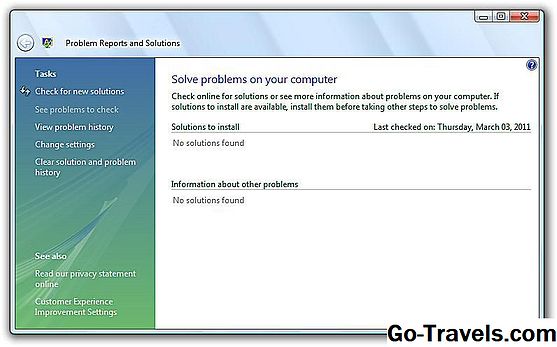
L'applet Panneau de configuration Rapports et solutions aux problèmes permet d'afficher les problèmes rencontrés par Windows et de rechercher les solutions possibles.
Exécuter contrôle / nom Microsoft.ProblemReportsAndSolutions à partir de l'invite de commande pour accéder directement aux rapports de problèmes et aux solutions.
Les rapports et solutions aux problèmes ont été remplacés par le Centre de maintenance commençant dans Windows 7.
Problèmes et solutions est disponible dans Windows Vista.
Programmes et fonctionnalités

L'applet Programmes et fonctionnalités du Panneau de configuration permet de désinstaller, de modifier ou de réparer un programme installé. Les programmes et fonctionnalités peuvent également être utilisés pour afficher les mises à jour Windows installées ou pour activer ou désactiver des fonctionnalités Windows facultatives.
Exécuter contrôler Microsoft.ProgramsAndFeatures à partir de l'invite de commande pour accéder directement aux programmes et fonctionnalités.
Programmes et fonctionnalités remplacés par Ajout / Suppression de programmes à partir de Windows Vista.
Les programmes et fonctionnalités sont disponibles sous Windows 8, Windows 7 et Windows Vista.
Récupération

L'applet du panneau de configuration de la récupération sert principalement à démarrer la restauration du système, mais également à démarrer la récupération de l'image système ou à réinstaller Windows via une installation parallèle.
Exécuter contrôle / nom Microsoft.Recovery à partir de l'invite de commande pour accéder directement à la récupération.
La récupération est disponible pour Windows 8 et Windows 7.
Région

L'applet du panneau de configuration de la région permet de configurer des informations spécifiques à la région, telles que le formatage de la date, de l'heure, de la devise et des chiffres dans Windows.
Exécuter contrôle / nom Microsoft.RegionAndLanguage à partir de l'invite de commande pour accéder directement à la région.
Region a remplacé les options de configuration régionales de l'applet Options régionales et linguistiques disponibles dans Windows 7. Les paramètres de langue de Windows 8 sont disponibles dans l'applet Langue.
La région est disponible dans Windows 8.
Région et langue

L’applet Région et langue du panneau de configuration permet de configurer des informations spécifiques à la langue et à la région dans Windows, telles que les formats de date et d’heure, les formats de devise et de numéro, la disposition du clavier, etc.
Exécuter contrôle / nom Microsoft.RegionAndLanguage à partir de l'invite de commande pour accéder directement à la région et à la langue.
Région et langue ont remplacé les options régionales et linguistiques à partir de Windows 7, elles-mêmes remplacées à la fois par les applets Langue et Région commençant par Windows 8.
La région et la langue sont disponibles dans Windows 7.
Options régionales et linguistiques

L'applet du panneau de configuration des options régionales et linguistiques permet de configurer des options spécifiques à des langues ou à des régions du monde spécifiques, telles que l'heure, la date, la devise et le format numérique.
Exécuter contrôle / nom Microsoft.RegionalAndLanguageOptions à partir de l'invite de commande pour accéder directement aux options régionales et linguistiques. Sous Windows XP, exécutez contrôle international au lieu.
Les options régionales et linguistiques ont été remplacées par Région et langue à partir de Windows 7 et, dans Windows 8, remplacées par l'applet Région et l'applet Langue.
Les options régionales et linguistiques sont disponibles sous Windows Vista et Windows XP.
Connexions RemoteApp et Desktop

L'applet du panneau de configuration Connexions RemoteApp et Bureau est utilisé pour configurer, supprimer et gérer la connexion aux connexions RemoteApp et Bureau dans Windows.
Exécuter contrôle / nom Microsoft.RemoteAppAndDesktopConnections à partir de l'invite de commande pour accéder directement aux connexions RemoteApp et Desktop.
Les connexions RemoteApp et Desktop sont disponibles sous Windows 8 et Windows 7.
Scanneurs et appareils photo

L'applet du panneau de configuration Scanneurs et appareils photo est le plus souvent utilisé, en particulier dans les versions ultérieures de Windows, pour installer et gérer les scanneurs et autres périphériques de prise de vues non détectés ni gérés par Windows par le biais de Périphériques et imprimantes.
Exécuter control / name Microsoft.ScannersAndCameras à partir de l'invite de commande pour accéder directement aux scanneurs et appareils photo. Sous Windows XP, exécutez le contrôle sticpl.cpl à la place.
Les scanneurs et appareils photo sont disponibles sous Windows 8, Windows 7, Windows Vista et Windows XP.
Tâches planifiées

L'applet du panneau de configuration Tâches planifiées est utilisé pour planifier l'exécution de programmes ou de fichiers, de scripts ou d'autres fichiers, automatiquement à une heure ou à un intervalle défini.
Exécuter commandes programmées à partir de l'invite de commande pour accéder directement aux tâches planifiées.
La possibilité de planifier des tâches a été déplacée vers le planificateur de tâches, qui fait partie de la console de gestion Microsoft, à partir de Windows Vista.
Les tâches planifiées sont disponibles dans Windows XP
Centre de sécurité

L'applet du panneau de configuration de Security Center permet de gérer les paramètres de sécurité Windows tels que la protection par pare-feu, la protection contre les programmes malveillants et les mises à jour automatiques.
Le Centre de sécurité Windows est accessible directement en exécutant control / name Microsoft.SecurityCenter depuis l'invite de commande. Sous Windows XP, exécutez contrôle wscui.cpl au lieu.
Security Center a été remplacé par Action Center à partir de Windows 7.
Security Center est disponible sous Windows Vista et Windows XP.
Explorateurs de logiciels

L'applet du panneau de configuration de Software Explorers démarre l'outil antimalware de Windows Defender, que vous pouvez utiliser pour analyser manuellement votre ordinateur ou modifier les paramètres de Windows Defender.
Exécuter msascui de C: Program Files Windows Defender à partir de l'invite de commande pour accéder directement à Software Explorers.
Software Explorers a été remplacé par Windows Defender à partir de Windows Vista.
Le logiciel Explorers est disponible sous Windows XP.
Remarque: Software Explorers n'est pas une application par défaut du Panneau de configuration sous Windows XP, mais apparaîtra lorsque Windows Defender est installé.
Du son

L’applet Panneau de configuration du son permet de gérer les périphériques de lecture et d’enregistrement, ainsi que les sons appliqués aux événements du programme dans Windows.
Exécuter control / name Microsoft.Sound à partir de l'invite de commande pour accéder directement à Sound. Sous Windows Vista, exécutez contrôle / nom Microsoft.AudioDevicesAndSoundThemes au lieu.
Le son a remplacé Sons et périphériques audio à partir de Windows Vista.
Le son est disponible sous Windows 8, Windows 7 et Windows Vista.
Sons et périphériques audio

L'applet du panneau de configuration Sons et périphériques audio permet de gérer les paramètres audio, vocaux et autres paramètres audio de Windows.
Exécuter contrôle mmsys.cpl à partir de l'invite de commande pour accéder directement aux sons et aux périphériques audio.
Sons et périphériques audio a été remplacé par Son à partir de Windows Vista.
Sons et périphériques audio est disponible dans Windows XP
Options de reconnaissance vocale

L'applet du panneau de configuration des options de reconnaissance vocale permet de gérer les différents paramètres de reconnaissance vocale sous Windows.
Exécuter contrôle / nom Microsoft.SpeechRecognitionOptions à partir de l'invite de commande pour accéder directement aux options de reconnaissance vocale.
Les options de reconnaissance vocale ont été remp







